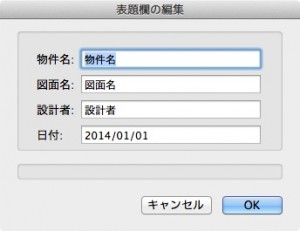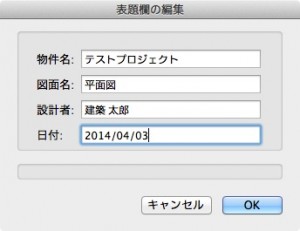10.2.2 表題欄の情報入力
1. 配置した図面枠をダブルクリックします。表題欄の編集ダイアログが表示されます。
2. 以下のようにパラメータを設定し、OK ボタンをクリックします。
- 物件名:テストプロジェクト
- 図面名:平面図
- 設計者:建築 太郎
- 日付:2014/04/03
3. 表題欄の情報が、入力したパラメータで更新されます。
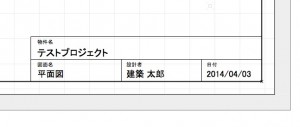 図面枠ツールと表題欄を活用することで、図面の情報をダイアログで簡単に入力することができるようになります。
図面枠ツールと表題欄を活用することで、図面の情報をダイアログで簡単に入力することができるようになります。
他にも、標準リソースには多くの表題欄が用意されているので試してみてください。
この機能を利用できる製品

|
Vectorworks Architect建築設計や内装、ディスプレイデザインに対応した先進的なBIM・インテリア設計支援機能、拡張機能、さらには豊富な建築向けのデータライブラリを搭載した建築/内装業界向け製品 |

|
Vectorworks Landmark地形モデルや多彩な植栽、灌水設備計画等に対応するランドスケープデザイン機能、さらには豊富な造園向けのデータライブラリを搭載した都市計画/造園業界向け製品 |

|
Vectorworks Spotlightステージプランニングやライティング計画に対応した先進的な舞台照明計画支援機能、さらには各種メーカー製のトラスや照明機材、音響機器等の豊富なデータライブラリを搭載したエンタテインメント業界向け製品 |

|
Vectorworks Design Suite専門分野別(建築設計/ディスプレイデザイン、ランドスケープデザイン、ステージデザイン&スポットライトプランニング)の設計支援機能、拡張機能、さらには豊富なデータライブラリを搭載した最上位の製品 |